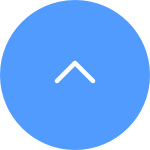Acest site web folosește cookie-uri pentru a stoca informații pe dispozitivul dvs. Cookie-urile ajută site-ul nostru să funcționeze normal și ne arată cum vă putem îmbunătăți experiența utilizatorului.
Continuând să navigați pe site, sunteți de acord cu politica privind cookie-urile și cu politica noastră de confidențialitate.

 FAQ
FAQ
 Tutorial Video
Tutorial Video
 Manuale
Manuale
 Fișa cu date
Fișa cu date
1. Asigurați-vă că camera dvs. este online și are o conexiune la internet stabilă și puternică. O conexiune slabă sau intermitentă poate împiedica înregistrările să fie încărcate în cloud, iar noi sugerăm o viteză medie de încărcare de 2 Mbps sau mai bună.
2. Asigurați-vă că camera dvs. nu este în modul Super Eficiență Energetică/Mod Somn/Mod Privacitate, dacă camera dvs. suportă una dintre aceste funcții.
3. Asigurați-vă că planul dvs. CloudPlay este activ și utilizat. Puteți verifica starea serviciului mergând la Setările camerei > CloudPlay. Când starea este "Serviciul suspendat", verificați dacă butonul de Înregistrare de pe pagina CloudPlay este activat. Pentru a verifica acest lucru, va trebui să atingeți pictograma cu trei puncte din colțul din dreapta sus al paginii CloudPlay > Setări de Înregistrare.
4. Dacă toate setările de mai sus sunt normale, vă rugăm să efectuați un test din partea dvs. pentru a verifica dacă camera poate fi activată normal. Puteți activa funcția de Notificări de Alarmă în Setările camerei > Notificări de Alarmă, apoi fluturați-vă mâinile în fața obiectivului camerei până când primiți o notificare de alarmă.
5. Dacă nu puteți primi notificări de alarmă în timpul testului, vă rugăm să resetați camera apăsând și menținând apăsat butonul Reset timp de câteva secunde și să o reconfigurați. Acest lucru poate ajuta la rezolvarea oricăror probleme.
Toate videoclipurile CloudPlay suportă redare rapidă la viteze de 1X, 4X, 8X, 16X și 32X.
Cu toate acestea, dacă utilizați un card Micro SD ca mediu de stocare, vă rugăm să rețineți că doar unele camere EZVIZ suportă redarea rapidă a videoclipurilor de pe cardul MicroSD la viteze de 1X, 4X, 8X și 16X. Dacă dispozitivul dumneavoastră nu suportă această funcție, puteți conecta camera și telefonul mobil sub același router, apoi în aplicația EZVIZ, mergeți la “Vizualizare live LAN” > Apăsați “Începeți scanarea” > Vizualizați videoclipul prin Redare rapidă. Pentru mai multe informații detaliate, vă rugăm să contactați echipa de suport EZVIZ la support@ezviz.com.
Pentru versiunea 6.0.0 și ulterioară, începând cu 15-10-2023, poate fi utilizat simultan un maxim de 10 terminale. Terminalele care depășesc 10 și rămân inactive timp de 3 luni vor fi eliminate automat.
Dacă întâmpinați un sunet de scârțâit atunci când folosiți funcția de convorbire în ambele sensuri, vă rugăm să luați în considerare faptul că sunetul de scârțâit pe care-l auziți este foarte probabil rezultatul buclei de feedback audio între microfonul camerei și difuzorul telefonului mobil, un fenomen acustic normal care apare atunci când un microfon captează sunetul de la un difuzor în timp ce acel difuzor redă sunetul de la microfon, creând astfel o buclă.
Pentru a evita acest lucru, asigurați-vă că atunci când utilizați sunetul în ambele sensuri:
- nu există obiecte care să interfereze în jurul camerei, cum ar fi obiecte metalice, aparate electrice, echipamente electronice, etc.
- nu există microfon sau alte echipamente radio în apropierea camerei.
- telefonul mobil NU este prea aproape de dispozitivul EZVIZ.
În caz contrar, bucla de feedback audio va crea un sunet ascuțit de scârțâit.
Dacă camera dvs. se deconectează frecvent, iată câțiva pași de depanare pentru a rezolva problema:
Pasul 1: Asigurați-vă că atât firmware-ul, cât și aplicația EZVIZ rulează pe cea mai recentă versiune.
Pasul 2: Asigurați-vă că semnalul rețelei Wi-Fi este bun. Puteți verifica semnalul conectând telefonul la același WiFi la care este conectată camera dvs., accesând pagina Mai mult > Setări > Instrumente de rețea pentru dispozitive > Verificați semnalul WiFi.
Pasul 3: Dacă semnalul nu este bun, puteți încerca să mutați camera mai aproape de routerul dvs., evitând obstacolele și interferențele precum peretele, liftul, cuptorul cu microunde, mașinile de spălat și dispozitivele Bluetooth.
Pasul 4: Dacă routerul dvs. WiFi are o antenă reglabilă, încercați să o direcționați în diferite direcții.
Pasul 5: Încercați să schimbați canalul Wi-Fi cu unul mai puțin aglomerat.
Pasul 6: Dacă este posibil, deconectați unele dispozitive pe care le utilizați rar de la router.
Pasul 7: Dacă camera dvs. suportă cablu Ethernet, puteți încerca să o conectați folosind un cablu.
Pasul 8: Dacă aveți două dispozitive EZVIZ și celălalt funcționează corect, puteți încerca să schimbați locurile pentru a determina mai bine problema.
1. Dacă ați înregistrat un cont prin e-mail, vă rugăm să verificați folderul de spam. Dacă tot nu primiți codul de verificare, este posibil să aveți un filtru/blocare de e-mail care restricționează acest e-mail. Vă rugăm să verificați cu furnizorul dvs. de e-mail.
2. Dacă ați înregistrat un cont folosind un număr de telefon mobil, vă rugăm să confirmați că telefonul mobil poate primi coduri scurte SMS. Puteți încerca și să ștergeți cache-ul de pe telefon, să reporniți telefonul sau să introduceți cartela SIM într-un alt telefon pentru a vedea dacă o puteți primi.
3. Dacă problema persistă după ce ați urmat pașii de mai sus și aveți nevoie de asistență suplimentară, vă rugăm să furnizați seria camerei, numărul dvs. de telefon/adresa dvs. de e-mail, țara dvs., ora cererii dvs. și un scurt videoclip al problemei la centrul de suport la support@ezviz.com.
Dacă ați instalat deja un card SD în aparatul foto, dar starea din aplicația EZVIZ arată "Fără card de memorie" sau "Introduceți un card SD", iată câțiva pași de depanare pentru a rezolva problema:
Pasul 1: Asigurați-vă că atât firmware-ul aparatului foto, cât și aplicația EZVIZ rulează pe cea mai recentă versiune.
Pasul 2: Asigurați-vă că cardul SD este de clasă 10 sau clasificat UHS-1. Formatul fișierului de pe cardul SD ar trebui să fie FAT32 pentru capacități sub 64GB și exFAT pentru capacități de 64GB și mai mari.
Recomandăm să verificați lista de compatibilitate de pe site-ul nostru.
Pasul 3: Opriți aparatul foto, scoateți și reintroduceți cardul SD, porniți aparatul foto și apoi inițializați din nou cardul în aplicația EZVIZ dacă cardul SD poate fi recunoscut. Între timp, asigurați-vă că cardul a fost instalat corect și nu este defect sau deteriorat.
*Înainte de inițializare, nu uitați să faceți backup la fișierele importante prin salvarea sau exportarea lor, dacă este necesar.
Pasul 4: Dacă nu funcționează, încercați să resetați aparatul foto la setările implicite de fabrică ținând apăsat butonul de resetare. Acest lucru va readuce dispozitivul la setările implicite de fabrică și ar putea ajuta la rezolvarea problemelor minore.
Pasul 5: Pentru a exclude complet problema cardului SD, puteți încerca să testați cu un alt card SD sau să instalați cardul în discuție pe un alt dispozitiv EZVIZ.
Vă rugăm să verificați mai întâi starea luminii de indicare:
- Dacă este permanent albastră sau clipind încet în albastru, actualizați pagina de start a aplicației EZVIZ pentru a verifica dacă camera este online sau offline.
- Dacă lumina de indicare clipește încet în roșu, încercați următoarele două metode:
1) Reporniți routerul dvs., deoarece ar putea avea probleme de conexiune și acoperire.
2) Scoateți camera din priză, așteptați 10-30 de secunde și apoi reconectați-o pentru a rezolva problema offline.
Dacă camera rămâne offline, puteți încerca să o reconfigurați urmând pașii de mai jos:
- Conectați-vă smartphone-ul la rețeaua dvs. Wi-Fi de acasă de 2,4 GHz, dacă camera dvs. acceptă doar 2,4 GHz.
- Deschideți aplicația EZVIZ, atingeți pictograma cu cele trei puncte pentru a accesa pagina Setări dispozitiv și apăsați butonul Wi-Fi.
- Resetați dispozitivul ținând apăsat butonul de resetare pentru câteva secunde.
- Așteptați puțin, asigurați-vă că lumina de indicare clipește rapid în albastru și apăsați Următorul.
- Verificați dacă Wi-Fi-ul și parola sunt corecte. Apoi apăsați Următorul pentru a vă conecta la punctul de acces al dispozitivului.
- Așteptați până când dispozitivul este configurat și dispozitivul dvs. ar trebui să fie din nou online.
Vă rugăm să verificați setările de mai jos:
1) Verificați banda de frecvență de pe routerul dvs. pentru a vă asigura că permite transmiterea în modul de rețea de 2,4 GHz dacă dispozitivul dvs. susține doar 2,4 GHz.
2) Asigurați-vă că telefonul dvs. mobil este conectat la WiFi și că rețeaua WiFi este activă și funcțională.
3) Verificați condiția rețelei:
• Asigurați-vă că rețeaua dvs. nu are firewall și nicio altă limitare.
• Asigurați-vă că routerul poate distribui adrese IP dispozitivului dvs. sau dezactivați setarea IP static (DHCP este activat implicit pe toate dispozitivele EZVIZ).
4) Resetați camera dvs; asigurați-vă că dispozitivul dvs. este în modul de pregătire sau în modul de configurare Wi-Fi > apoi utilizați aplicația mobilă EZVIZ pentru configurarea dispozitivului Wi-Fi.













 FAQ
FAQ
 Tutorial Video
Tutorial Video
 Manuale
Manuale
 Fișa cu date
Fișa cu date